Als het gaat om nieuwslezers die op Macs werken, is Usenapp een verstandige optie. Het gebruik van Usenapp heeft echter kosten. Het is uw beslissing of u al dan niet in staat bent om te betalen voor een kwaliteitsnieuwslezer die er uiteindelijk toe doet. Je wilt misschien verwijder Usenapp op Mac, en we zullen u voorzien van een gedetailleerde handleiding voor het verwijderen van Mac-apps.
Bovendien heeft Usenapp verschillende functies, zoals MegaSearch- en Watchdog-functies, die niet kenmerkend zijn voor alle Usenet-clients, zelfs als er andere competente Usenet-clients op de markt zijn die gratis kunnen worden gedownload en gebruikt.
Inhoud: Deel 1. Wat is Usenapp voor MacDeel 2. Handmatige stappen om Usenapp van Mac te verwijderenDeel 3. Eenvoudig Usenapp op Mac verwijderen en de restjes verwijderenDeel 4. Conclusie
Deel 1. Wat is Usenapp voor Mac
We zullen de procedures schetsen, zodat u gemakkelijk kunt begrijpen hoe u Usenapp mac verwijdert. Maar eerst wat is Gebruikapp?
Een newsfeed-functie, een NZB-zoek- en downloader, SuperSearch en MegaSearch zijn slechts enkele van de vele mogelijkheden die de relatief jonge client van Usenapp te bieden heeft. Xerox Software was de ontwikkelaar van Usenapp.
Ondanks dat het een van de meer recente deelnemers op de markt is, kan de Usenet-markt met succes concurreren met een andere beste nieuwslezers op de markt. Naast de bovengenoemde functies heeft deze Usenet-applicatie nog veel te bieden op het gebied van functies die het gebruik van Usenet snel en gemakkelijk maken.
Usenapp is een uitgebreide en volledig uitgeruste Usenet-client met veel handige functies die aantrekkelijk zijn voor de meeste klanten en downloaders. Hieronder volgen enkele functies van Usenapp die u moet kennen voordat u besluit Usenapp op Mac te verwijderen.
- Usenapp wordt geleverd met een innovatieve nieuwslezer waarmee u nieuwsgroepen kunt verkennen en kunt deelnemen aan discussielijnen door snel en effectief headers te downloaden.
- Met de Smart Folders-functie van Usenapp kunt u downloads automatisch opslaan in bepaalde mappen op basis van een bestandsnaam of NZB-trefwoord. Uw downloads worden automatisch geordend alsof ze in een speciale map staan, alleen voor foto's, films, boeken, enz.
- Usenapp is compatibel met een overvloed aan NZB-indexers. Inclusief alle Spotweb en Newznab websites. Dit vereenvoudigt het proces van het vinden van NZB-bestanden op de indexer in Usenapp aanzienlijk. U kunt de Usenapp-scan ook automatisch inschakelen door WatchDog te gebruiken.
- Usenet-berichten van de afgelopen 30 dagen kunnen worden doorzocht met behulp van de eigen geïntegreerde SuperSearch van Napp, een gratis service. U kunt upgraden naar MegaSearch voor nog meer mogelijkheden, waardoor gebruikers Usenet tot 12+ jaar terug kunnen onderzoeken.
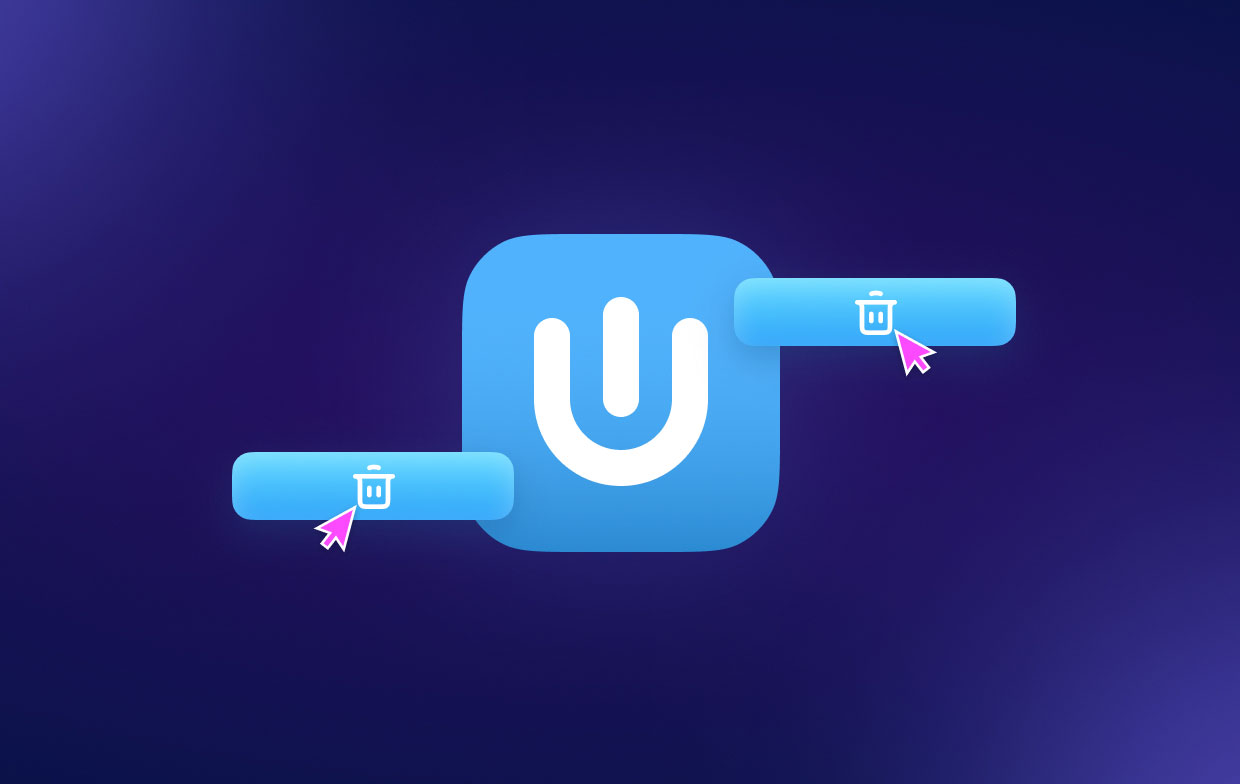
Deel 2. Handmatige stappen om Usenapp van Mac te verwijderen
U kunt het Finder-programma gebruiken om Usenapp op Mac te verwijderen, aangezien het vanaf internet is geïnstalleerd. Stappen zijn bekend:
- Sluit op uw Mac het Usenapp-programma. Het is aan te raden om eerst de Usenapp af te sluiten om een naadloze verwijdering uit te voeren. In de Dok, klik met de rechtermuisknop op het Usenapp-pictogram en kies het Verlaten
- Als de Usenapp-app op uw Mac niet meer reageert, kunt u deze geforceerd afsluiten door te selecteren Finder > Toepassingen > Hulpprogramma's > Activiteitenmonitor. Kies de Usenapp uit de CPU tab, druk op de X en kies dan Geforceerd beëindigen.
- Plaats de Usenapp-client in de map Prullenbak. Het is tijd om de Usenapp-app te verwijderen. Klik eenvoudig op Finder > Toepassingen > Klik met de rechtermuisknop op het pictogram van de Usenapp-app en kies Verplaatsen naar Prullenbak in het pop-up menu.
- Verwijder de Usenapp-resten. Ga naar Finder, klik op Ga, kies Ga naar map, typ "Bibliotheek" en klik vervolgens op Ga.
- Vind gerelateerde bestanden en mappen. De Usenapp-app in de onderstaande submappen en verwijdert ze vervolgens.
- Start je Mac opnieuw op en leeg de prullenbak. Selecteer alle items van Usenapp door de map Prullenbak in het Dock te openen en vervolgens te klikken Prullenbak legen. Als u uw Mac opnieuw opstart, worden de wijzigingen van kracht.
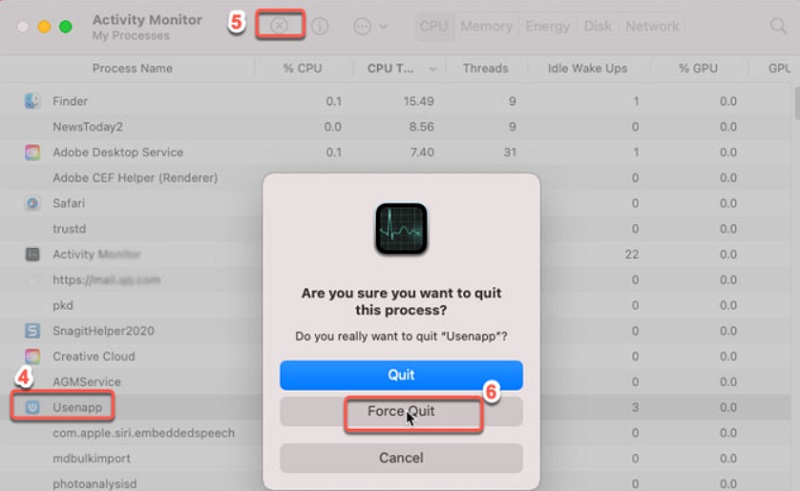
Deel 3. Eenvoudig Usenapp op Mac verwijderen en de restjes verwijderen
U kunt uw Mac repareren en verbeteren met iMyMac PowerMyMac. Het heeft een fantastische interface in combinatie met een enorm scala aan praktische mogelijkheden. Met behulp van deze Mac-opschoonservice kunt u eenvoudig gedupliceerde en verbonden bestanden vinden en verwijderen om het soepeler te laten werken.
Tijdens de verwijderingsprocedure hoeft u alleen maar een paar klikken te maken om uw taak te voltooien. Laten we dus eens kijken hoe het hier werkt.
Met behulp van de uitstekende applicatie App Uninstaller kunt u Usenapp op Mac en elk bijbehorend bestand onmiddellijk verwijderen. Tegelijkertijd kunt u ook software verwijderen die u niet meer gebruikt. U kunt bijvoorbeeld gemakkelijk verwijder Integrity perfect en volledig van Mac.
Het kan enige tijd duren om alle benodigde bestanden voor een softwareprogramma te vinden. Ga als volgt te werk om de effectiviteit te bepalen van het verwijderen van ongewenste of ongebruikte applicaties door deze applicatie:
- Start PowerMyMac en kies Opties in het menu dat verschijnt. Kies vervolgens wanneer het menu met beschikbare keuzes hieronder verschijnt App-verwijderprogramma.
- Selecteer een computer en druk op de SCAN om een grondige scan van de huidige softwareconfiguratie op die machine te starten.
- Alle programma's die momenteel op uw computer staan, worden weergegeven en u krijgt de mogelijkheid om ze te verwijderen. Bovendien kunt u ernaar zoeken door de naam van het programma in het zoekveld te typen.
- Als jij kiest "CLEAN, "alle Usenapp-gerelateerde bestanden op uw computer worden verwijderd.
- Je zou moeten zien "Opgeschoond Voltooid" verschijnen op het scherm nadat het klaar is.

Deel 4. Conclusie
Het beheersen van Mac-methoden of het gebruik van een verwijderprogramma maakt het verwijderen van apps eenvoudig. Ongeacht de methode die u kiest verwijder Usenapp op Mac, moet u alle gerelateerde bestanden, mappen, extensies, enz. Verwijderen. Professionele apps voor het verwijderen van apps maken het gemakkelijk om Mac-apps uit de internet-Apple Store te verwijderen. Probeer PowerMyMac.



